Как зайти в настройки роутера ZyXEL? Вход в веб-конфигуратор my.keenetic.net
Недавно я опубликовал статью, в которой подробно расписал процесс входа в настройки маршрутизатора. Общая статья для всех роутеров. В этой статье мы уже подробно рассмотрим вход в настройки роутера ZyXEL на примере ZyXEL Keenetic Start. Но, эта статья подойдет для всех маршрутизаторов от компании Zyxel. Таких как: Keenetic II, Keenetic Giga II, Keenetic 4G II, Ultra, Extra, Keenetic Omni и других.
Я сам хорошо знаю, что настраивать лучше по инструкции, которая написана для твоей модели, или хотя бы производителя. Когда не путаешься в настройках, а картинки в статье не отличаются от того, что видишь на экране своего монитора. В планах у меня написание разных инструкций для маршрутизаторов Zyxel, поэтому, эта статья будет самой главной. Ведь что бы что-то настроить в роутере, нужно обязательно зайти в веб-кофигуратор. Так называемую панель управления.
Как и в статье, ссылку на которую я давал выше, мы рассмотрим вход в настройки по сетевому кабелю, и по Wi-Fi. Не всегда под рукой есть компьютер, а по Wi-Fi в настройки можно зайти с любого мобильного устройства, или планшета. Но, если есть возможность подключиться через кабель, то выберите его.
Подключаемся к роутеру ZyXEL
Для начала, нам нужно подключить наш компьютер, ноутбук, телефон, или другое устройство с которого мы будем заходить в панель управления, к нашему роутеру. Как я уже писал выше, у меня Zyxel Keenetic Start. Показывать буду на примере этого устройства.
Подключение по кабелю
Берем сетевой кабель, который идет в комплекте с роутером, и подключаем его в один из LAN разъемов на роутере. Они подписаны как "Домашняя сеть" и окрашены в желтый цвет.
Второй конец кабеля подключаем к ноутбуку (как в моем случае), или к стационарному компьютеру. Подключаем в разъем сетевой карты.
Не забудьте подключить питание к роутеру. Если индикаторы на роутере не засветились, то возможно, что питание отключено кнопкой. Проверьте.
Статус соединения на компьютере скорее всего будет выглядеть вот так:
Это нормально.
Если ваше устройство уже подключено к маршрутизатору, то вы можете сразу переходить к следующему пункту, где мы будем получать доступ к панели управления. Если у вас новый роутер, вы только что купили свой ZyXEL и хотите его настроить по Wi-Fi, или делаете настройку после сброса настроек, то нужно сначала подключится к беспроводной сети.
Включите свой роутер в розетку. Откройте на устройстве (с которого будете подключаться) список доступных сетей. Выберите свою сеть со стандартным именем. Как узнать свою сеть, если их много? Очень просто: снизу роутера, на наклейке, есть информация с названием сети. Найдите там пункт "Имя сети". У меня это "Keenetic-7534". Выбираем свою сеть и нажимаем подключится.
На ноутбуке это выглядит вот так:
Появится окно, в котором нужно указать либо ключ сети, либо нажать кнопку WPS на самом роутере. Значит, либо смотрим ключ сети снизу роутера на наклейке, указываем его и нажимаем Ok.
Либо, просто нажимаем кнопку WPS. Выглядит она примерно вот так:
Устройство получит параметры сети и подключится к маршрутизатору. Статус соединения может быть "без доступа к интернету" (с желтым треугольником), это нормально. Интернет просто еще не подключен, или не настроен.
Вход в настройки маршрутизатора ZyXEL (192.168.1.1, или my.keenetic.net)
После того, как все соединили, открываем любой браузер. Можно даже Internet Explorer, пускай хоть раз поработает:)
Снизу, на самом роутере написан адрес: my.keenetic.net
Но, в настройки можно зайти и по стандартному адресу 192.168.1.1 (на наклейке это почему-то не указано). Запускаем браузер, и в адресной строек пишем адрес для входа в настройки роутера ZyXEL. Либо my.keenetic.net:
Либо 192.168.1.1:
Нажимаем Ентер и переходим по адресу.
Если вы еще ничего не настраивали, то появится окно с двумя кнопками: Веб-конфигуратор и Быстрая настройка.
Если вы выберите Быстрая настройка, то сможете пошагово настроить свой ZyXEL. Если же выберете Веб-конфигуратор, то попадаете в настройки роутера. Если вы заходите в них первый раз, то сразу появиться окно, в котором нужно два раза указать пароль, который в дальнейшем будет использоваться для входа в настройки (не путайте с паролем на Wi-Fi). Этот пароль нужен для того, что бы никто не смог настроить ваш маршрутизатор.
Укажите какой-то пароль, и запомните его, или запишите. Если забудете, то придется удалять все настройки на настраивать все заново.
Сразу появится окно, в котором нужно указать логи - admin и пароль - который вы только что задали.
Вот и все, откроются настройки нашего маршрутизатора ZyXEL.
Можно настраивать роутер, менять пароль и имя Wi-Fi сети, смотреть статистику по подключенным устройствам и т. д.
Вопросы по статье можете задавать в комментариях. Всего хорошего!





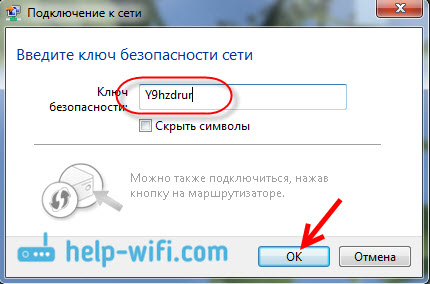

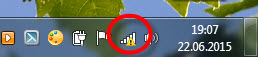

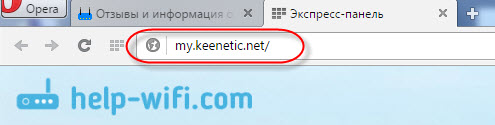

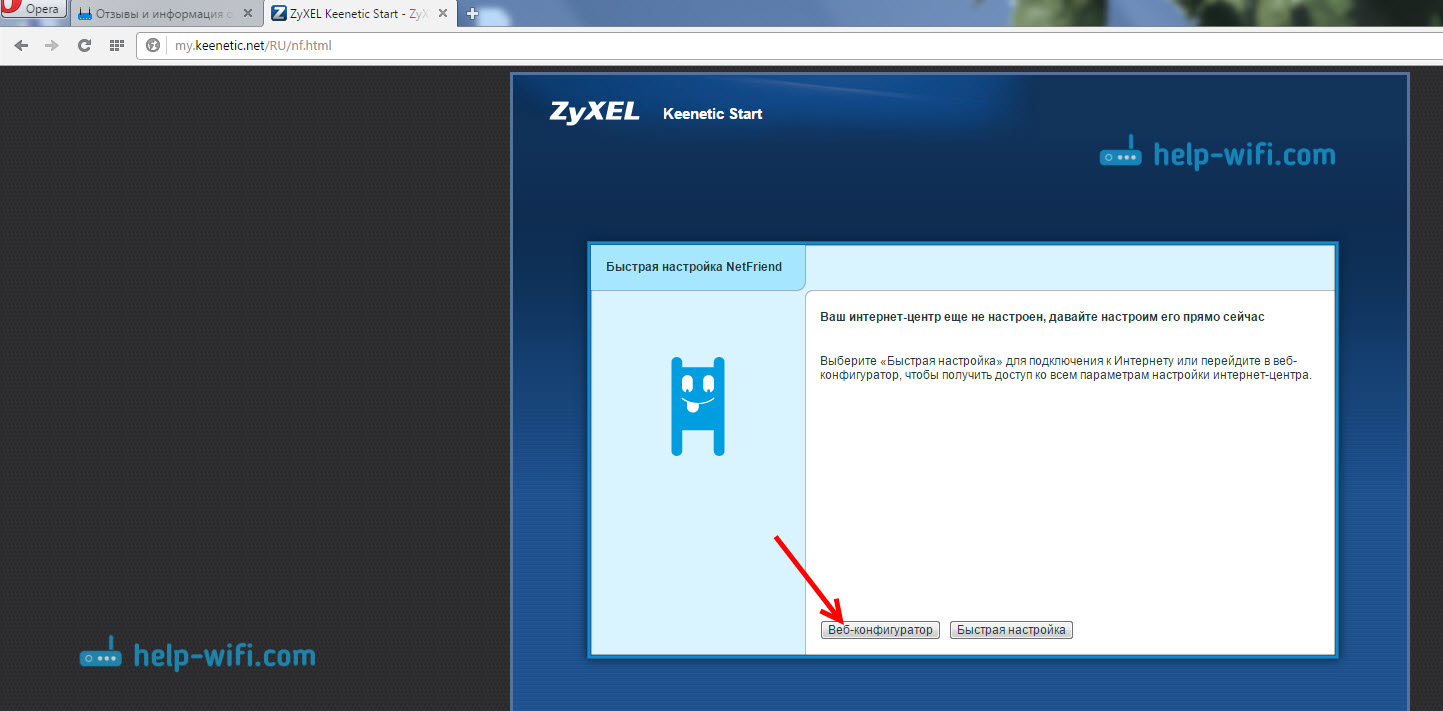



 844650
844650 ZyXEL: не заходит в настройки на my.keenetic.net и 192.168.1.1
ZyXEL: не заходит в настройки на my.keenetic.net и 192.168.1.1  Подключение роутера ZyXEL к ADSL модему, или другому роутеру по кабелю
Подключение роутера ZyXEL к ADSL модему, или другому роутеру по кабелю  Режим клиента (беспроводной мост) на роутере Zyxel Keenetic. Подключение к провайдеру по Wi-Fi (WISP)
Режим клиента (беспроводной мост) на роутере Zyxel Keenetic. Подключение к провайдеру по Wi-Fi (WISP)  Роутер Zyxel Keenetic в качестве Wi-Fi приемника для компьютера, или телевизора
Роутер Zyxel Keenetic в качестве Wi-Fi приемника для компьютера, или телевизора
Видимо сообщение модерировалось, я этот момент упустил. Дело в том, что данный роутер не подключен в приложении. я как раз хотел настроить облако, чтоб подключить.облако, настроить клауд айди, но не знаю как это сделать через cli
Обновился через CLI, вебка открылась. Если кому полезно будет, то команды для обновления вбивал:
components list
components commit
Спасибо! Значит все таки в обновлении проблема.
как в настройки зайти если не помнишь пароль ? Я не могу в настройки зайти пото му что требует парольи имя ,которых я не помню
Если вы не знаете пароль от настроек роутера, то есть только один выход — сброс настроек до заводских.
Добрый вечер! после обновления прошивки не подходят стандартные логин и пароль! пишет не верно, сбрасывал до заводских не помогло! Zyxel VMG1312-T20B Помогите пожалуйста!
Странно, конечно. А через другой браузер пробовали? Сброс настроек точно происходит?
Здравствуйте Сергей! Сброс происходит точно!Что только не делал писал в Zyxel! Их ответ: Добрый день!
Я понимаю проблему, однако мне нужно было понять где был приобретен этот роутер для того, что бы понять куда обращаться дальше, так как за оборудование полученное от провайдера и за оборудование приобретённое в магазине у нас отвечают совершенно разные структуры.
Я отправил пока запрос по этой проблеме в нашу штаб-квартиру и сообщу если будут новости, но хотел бы так же понять как именно Вы получили этот роутер.
С уважением,
Андрей Лахтин
Я бы Вам с радостью помог, если бы не проблема в том, что у этого роутера пароль учетной записи admin не 1234 (это могло быть только в очень старых версиях прошивки), а для каждого устройства индивидуальный и указывается на фирменной наклейке устройства (можете проверить на Вашем устройстве). Для эскалации вопроса выше мне необходимо убедится, что Ваше устройство было куплено в рознице (в магазине) а не получено от оператора. Операторские модели поддерживаются только самим оператором.
С уважением,
Андрей Лахтин
Отправьте это фото в поддержку.
отправлял фото ! молчат! Увы остаетса только один вариант прошить программатором
Добрый день. Роутер ZyXEL Keenetic Lite IIПри вводе 192.168.1.1 ничего не происходит. Просто чистая страница. Смена браузера не помогает. Сброс до заводских настроек пока не делал. Подозреваю, что роутер тихо умирает, хотя сейчас вхожу в интернет через него.
А с другого устройства?
Со смартфона через Wi-fi так же.
Ну тогда только сброс. Если поможет. Других вариантов не вижу.
Понял, спасибо. Буду выбирать день, когда не нужен постоянно интернет))
Если я сбрасываю настройки роутера, то получается нужно потом по кабелю всё настраивать. Так?
Не обязательно по кабелю. Можно и по Wi-Fi подключиться к роутеру, зайти в настройки и настроить.
Здравствуйте. Открылась страница настройки маршрутизатора,как далее установить пароль на вай-фай(до этого пароля не было) . Был открытый доступ. Мог заходить кому не лень
Какой у вас роутер?
Обычно пароль на Wi-Fi можно установить в разделе с настройками Wi-Fi сети.
Здравствуйте. Кинетик старт 9015. Что то из параметров обновили и новая версия 2.5 появилась. Галочки несколько убрали, так как память не позволяет все обновить. Обновили, пропала графа вайфай и ещё кубиками. Обновили отдельно галочкой вайфай. Пропали интернет, настройки Попопоии и еще что то. Интернета нет. В роутер зайти можно. Как настроить не поймем уже. Ростелеком. Отдельно кабель в компьютер если, то работает интернет. Сброс иголочкой делали роутера. Что делать… Ни одно видео и статьи про это не нашли. Как вернуть интернет и все графы настроек?
Фото не получается отправить.
Еще.
Доступ к настойкам у вас есть. Вам нужно настроить подключение к своему интернет-провайдеру. Отредактировать параметры подключения ISP. Все параметры для настройки вы можете узнать у своего провайдера.
Доброе время суток. Мой omni II не хочет обновляться, пишет server not responded, подскажите в какую сторону копать.
Ошибка подключения к серверу, который используется для загрузки обновления. Возможно ваш провайдер блокирует доступ к нему. А может какие-то неполадки на самом сервере. Можно написать в поддержку Keenetic.
Ваш вопрос не по теме статьи.
Спасибо за ответ. Извините за офтоп, а вы случайно не знаете на какой сервер модем ходит за обновлениями?